
O que você vai aprender?
Nesta dica vamos mostrar como formatar parâmetros de forma individual. Utilizaremos a base Exemplo – Superloja disponível no diretório do tableau desktop.
Passo 1:
Crie um gráfico de barras que mostre as Top N Sub-categorias por Vendas.
Para isso, arraste a dimensão Sub-categoria para linhas e a medida Vendas para colunas e para a marca cor.

Passo 2:
Em seguida, arraste a dimensão Sub-categoria para filtros e na aba Superior selecione “Criar um novo parâmetro” e chame-o de Top N Sub-categorias.
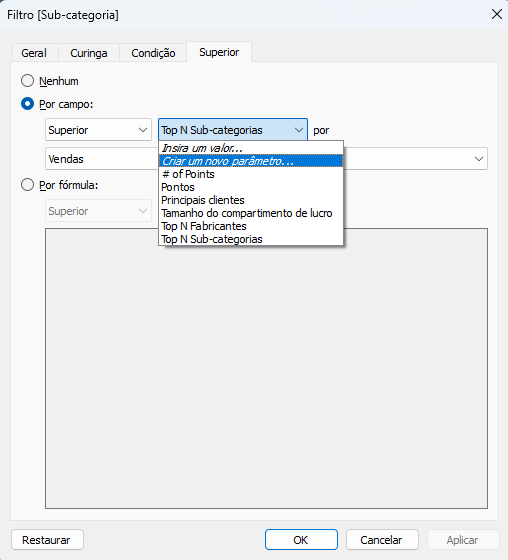
Passo 3:
Em uma nova planilha, crie um gráfico de barras que mostre os Top N Fabricantes por Vendas.
Para isso, arraste a dimensão Fabricante para linhas e a medida Vendas para colunas e para a marca cor.
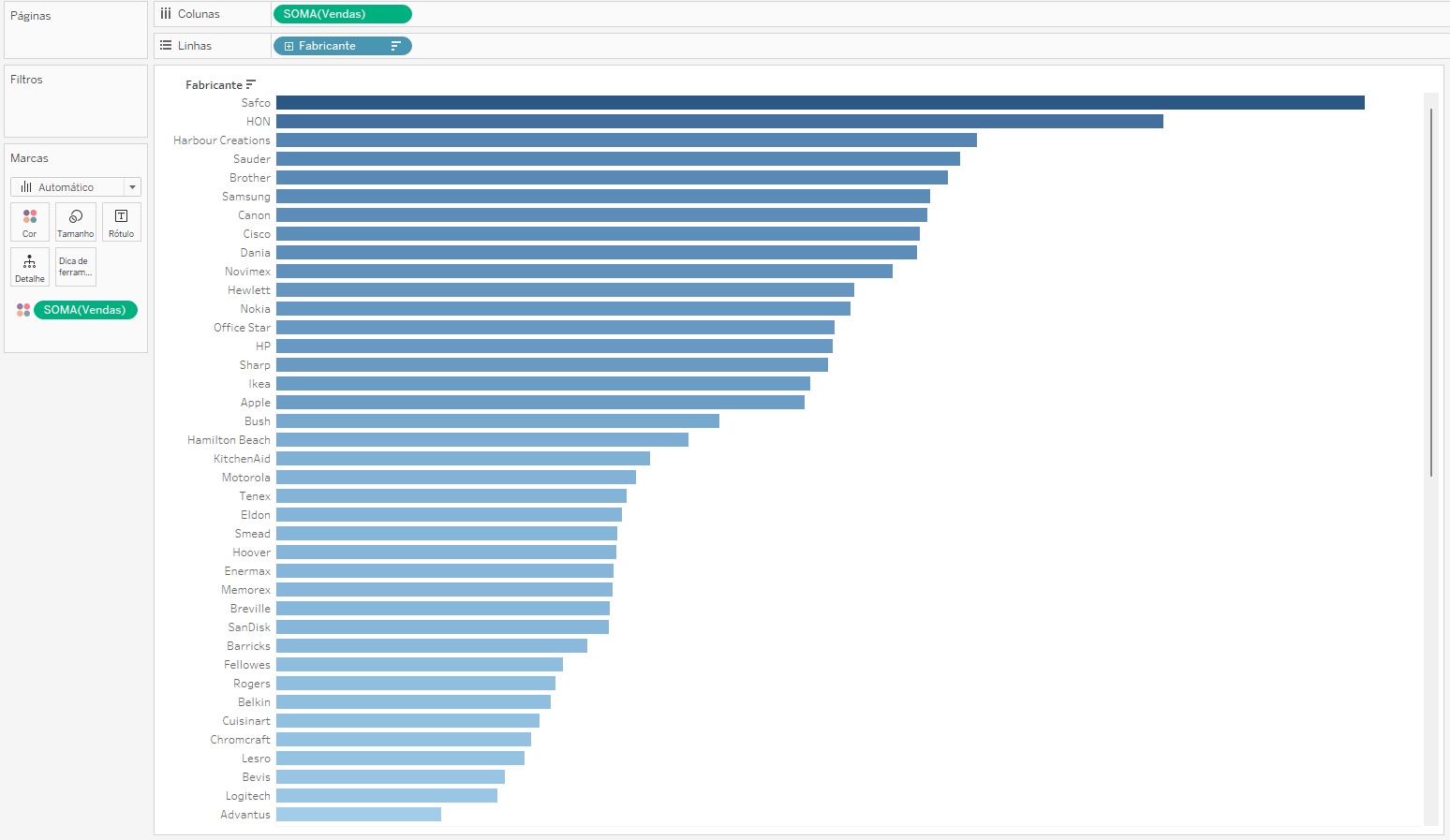
Passo 4:
Em seguida, arraste a dimensão Fabricante para filtros e na aba Superior selecione “Criar um novo parâmetro” e chame-o de Top N Fabricantes.
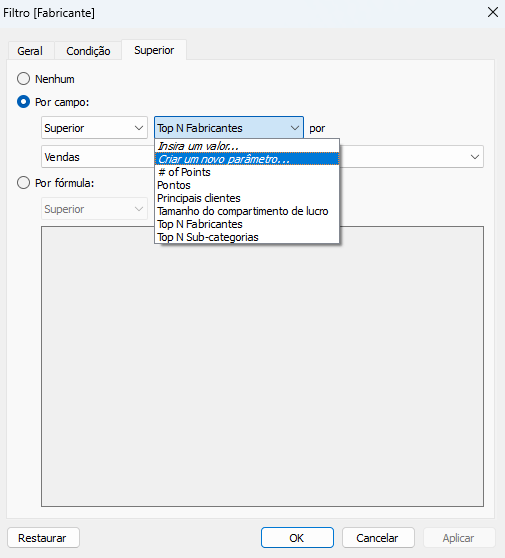
Passo 5:
Em um novo painel, arraste para a área em branco as duas planilhas criadas anteriormente. Repare que ao arrastá-las os parâmetros criados também irão aparecer no painel. Formate e posicione o painel como preferir.
Agora vamos formatar os parâmetros:
– Primeiro vamos formatar as cores de fundo dos dois parâmetros de forma simultânea. Para isso, clique na seta de um dois parâmetros, selecione formatar e depois selecione “Todos os Parâmetros”.
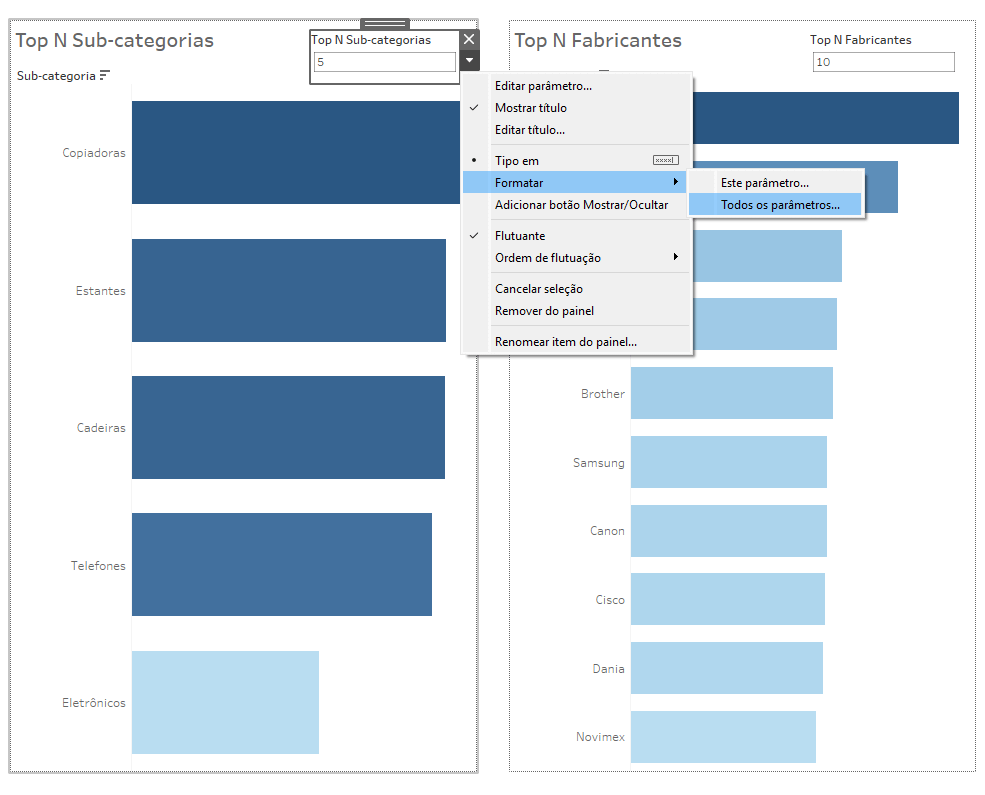
Selecione a cor de fundo que desejar (para essa dica escolhemos cinza escuro) e repare que os dois parâmetros terão a mesma cor de fundo.
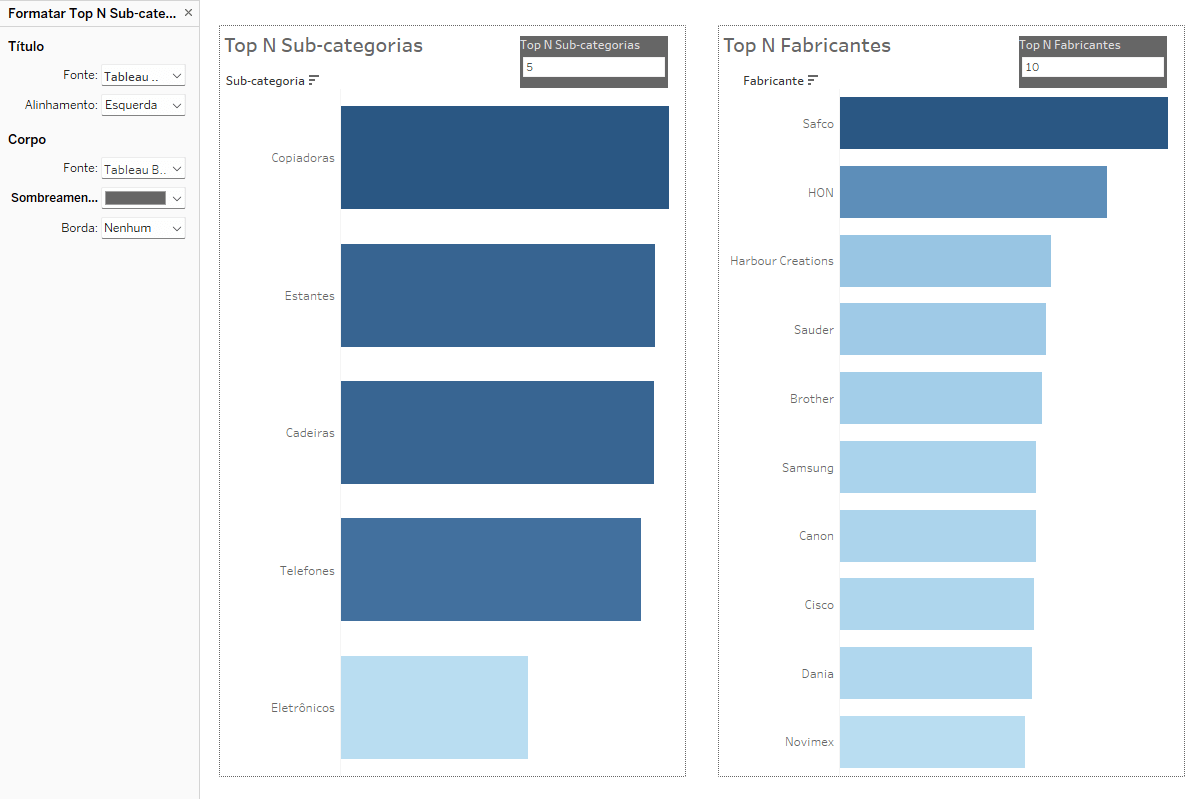
– Agora vamos formatar os parâmetros de forma individual. Para isso, clique na seta do primeiro parâmetro, selecione formatar e depois selecione “Este Parâmetro”.

Escolha a cor de fundo que desejar para o primeiro parâmetro. Para essa dica escolhemos laranja claro.

Repita esse passo selecionando agora o segundo parâmetro e escolha a cor que desejar. Para essa dica escolhemos azul claro.

26 de Agosto de 2025
Pronto! Agora você já sabe como formatar parâmetros de forma individual.
Dicas Recentes


P A T H | Dicas Tableau – Como filtrar um gráfico somente com os dias de semana

P A T H | Dicas Alteryx – Usando comentários no fluxo Cloud



